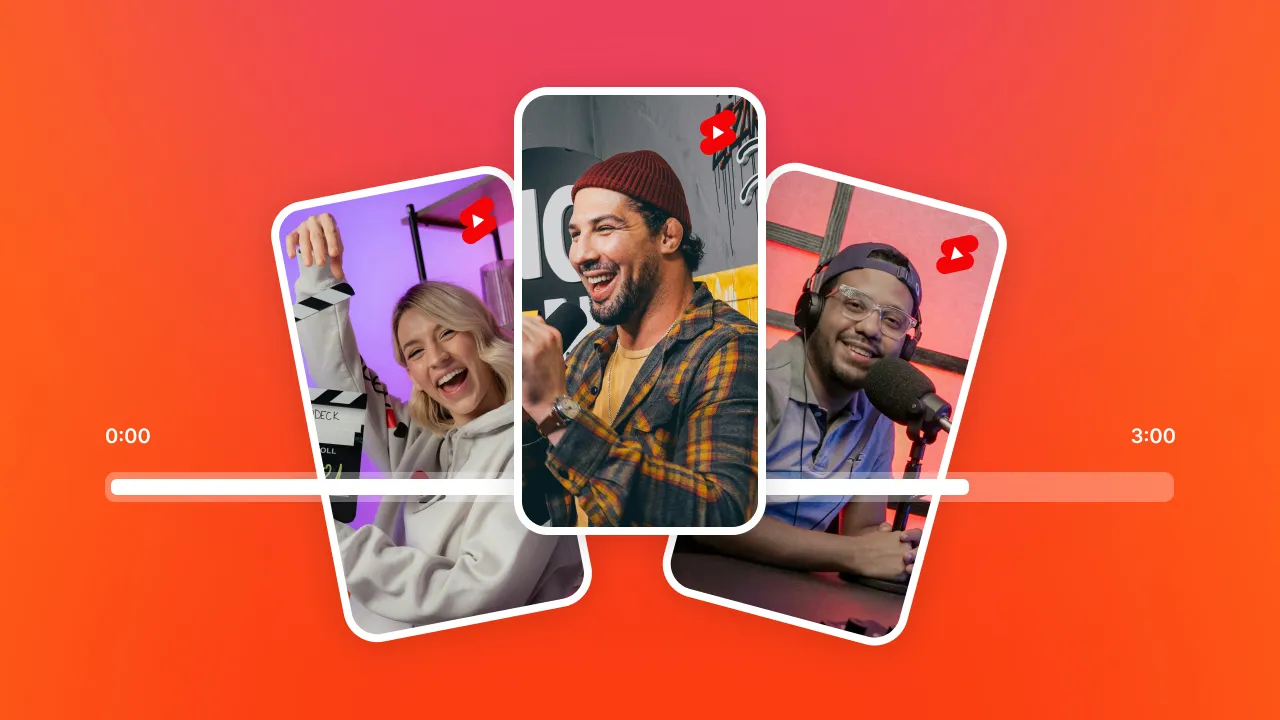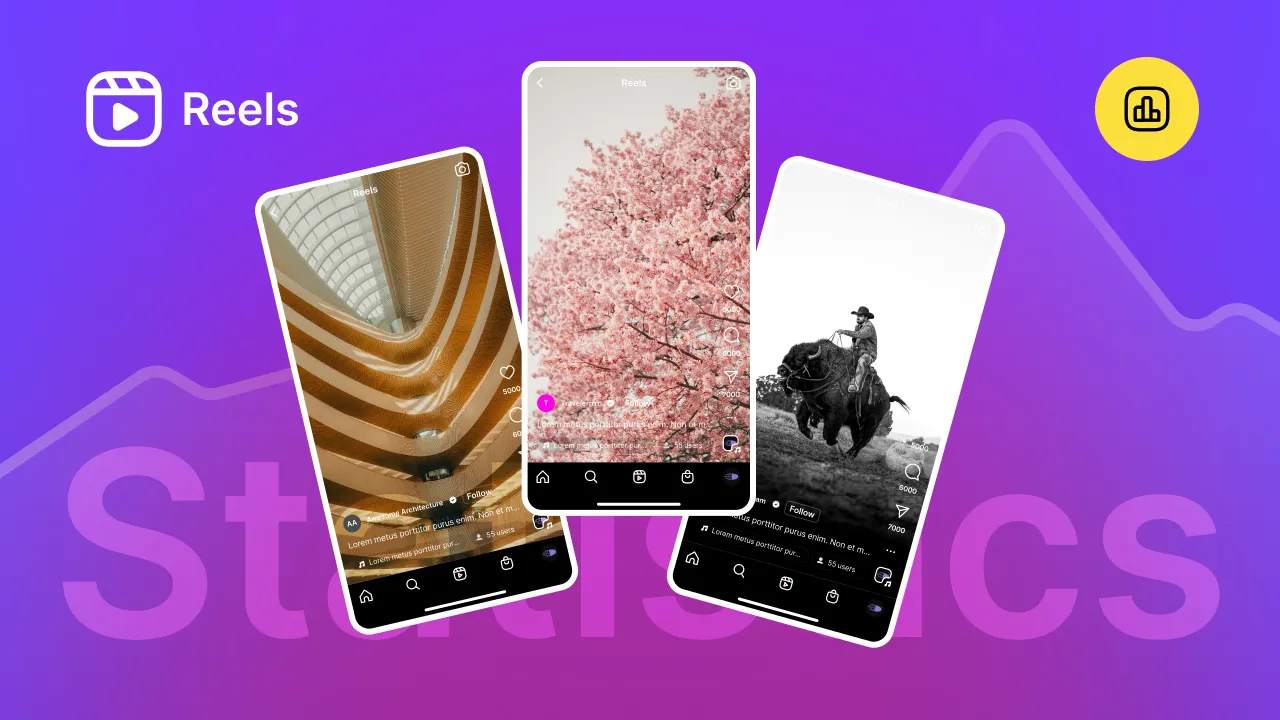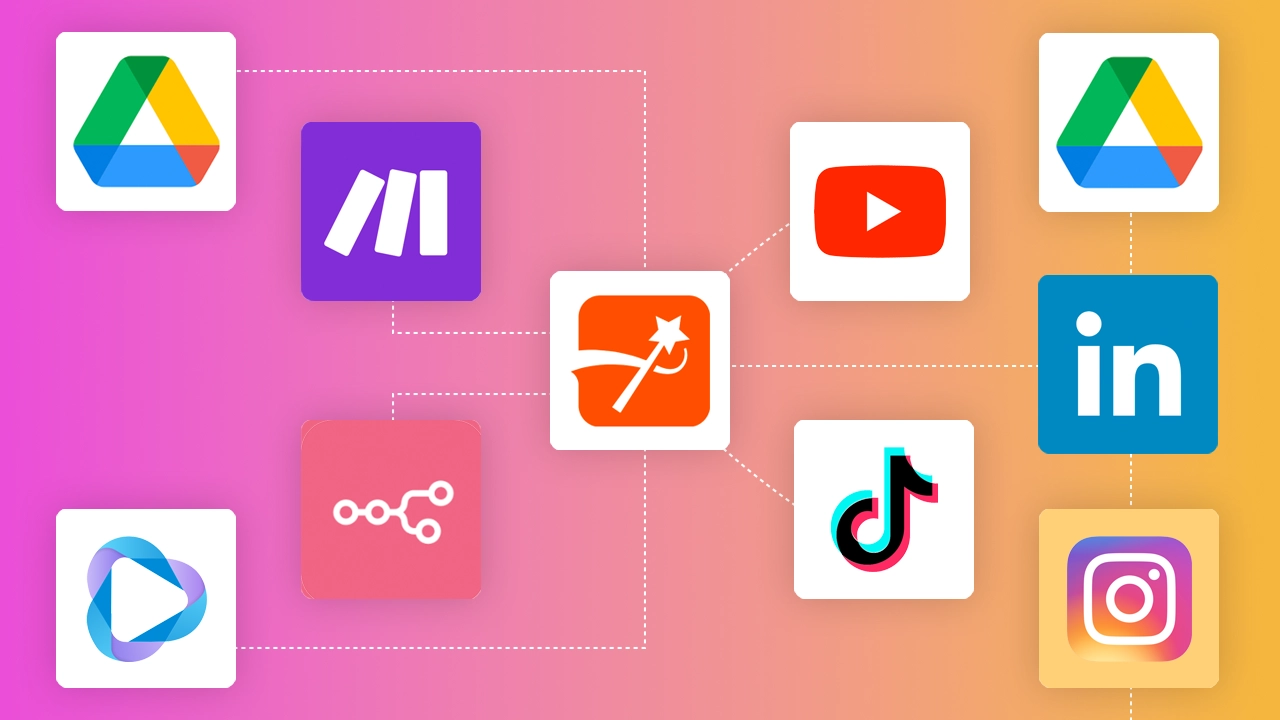簡単な答え
ステップ1.CapCutをダウンロードしてインストールします:
ステップ2.新しいプロジェクトを開始する
ステップ3.ビデオをインポートする
ステップ 4.クリップを切り落とし、分割する:
ステップ5.ビデオスピードを調整する
ステップ6.音楽と効果音を追加する
ステップ7.テキストとタイトルを挿入する
ステップ8.エフェクトとフィルタを適用する
ステップ9.クリップ間にトランジションを追加する
ステップ10.ビデオをエクスポートする
CapCutは、あなたの携帯電話やデスクトップから素晴らしいビデオを作成するのに役立ちます人気のある、使いやすいビデオ編集アプリです。私はそれを使用したことがあり、私はそれが誇大宣伝の価値があると言うことができる、キャップ🧢はありません。
私がCapCutを気に入っているのは、初心者でもプロの編集者でも、それを使って見事な編集ができることだ。
このガイドでは、CapCutで利用できる様々なツールを紹介し、アプリでビデオクリップを編集する手順を説明します。では、さっそく始めましょう💪。
CapCutを始める
CapCutを使う前に、まずモバイルデバイスかラップトップにアプリをダウンロードする必要があります。パソコンで作業した方が柔軟性が高いので、今回はパソコンにこのソフトをダウンロードしてインストールし、編集を始める方法をご案内します。手順はどちらのWindowsでもほとんど同じです。
CapCutのダウンロードとインストール方法
ブラウザで「CapCut」を検索し、ホームページのボタンから「Download for free」または「Download」をクリックします。
アプリをダウンロードしたら、コンピューターにインストールして、ビデオ編集を始めましょう。
CapCutで新規プロジェクトを開始する方法
お使いのデバイスにソフトウェアをインストールした後、新しいプロジェクトを作成してビデオの編集を開始することができます。開始するには、[新規プロジェクト ]ボタンをクリックします。
これで編集インターフェイスが表示され、利用可能なすべてのツールに慣れることができます。
ビデオをCapCutにインポートして編集する方法
CapCutにビデオをインポートするには、ビデオのソースを決定する必要があります。
- メディア」オプションの「ローカル」をクリックする。
- 次に "インポート "をクリックする。
デバイス上のファイルやフォルダに移動し、インポートしたいクリップを選択できます。
動画をインポートすると、画面の左上に表示されます。下にあるタイムラインに動画をドラッグ&ドロップします。
注:右側はリアルタイムで進捗状況をプレビューするためのものです。
CapCutでの基本的なビデオ編集テクニック
初心者として、CapCutはあなたのビデオを簡単に編集するのに十分な基本的な編集ツールを提供します。これらのツールには以下が含まれます:
- メディアビデオファイルのインポートおよび編集用。デバイス、ギャラリー、プリセット、CapCutライブラリからCapCutにビデオをインポートできます。
- オーディオ:音楽のインポートと編集に使用します。デバイス、CapCutライブラリ、TikTokからサウンドを取得したり、ビデオから抽出したりできます。このツールを使ってサウンドエフェクトを追加することもできます。
- テキスト テキストを追加・編集できるツールです。テキストの外観をカスタマイズして、よりキャッチーなものにすることができます。また、サブタイトルの自動生成にも役立つので、この作業が面倒でなくなります。
- ステッカー:あまり手をかけずにコンテンツにもう少しコンテクストを加えたいなら、ステッカーが必要だ。このツールは、さまざまなメッセージを伝えるステッカーのコレクションを提供します。
- エフェクト:このツールにより、背景をぼかす、ズームインするなど、ビデオに簡単な変更を加えて、深みを与えることができます。CapCut には、選択可能な複数のエフェクトオプションがあります。
- トランジション:このツールを使うと、複数のクリップを1つの長いビデオにスムーズに結合できます。これにより、前のクリップから次のクリップへの終了点と開始点が目立たなくなります。
- キャプションこのツールは、CapCutにキャプションを追加し、お好みに合わせて編集することができます。また、異なる言語のサウンドからキャプションを自動生成することもできます。さらに、キャプションの外観や配置をカスタマイズするためのテンプレートも用意されています。
- フィルター:ビデオにテクスチャーや質感を加えるツールです。
CapCutでビデオクリップをトリム、分割する方法
ビデオをトリミングすることは、その先頭または末尾のいずれかを切断することにより、その長さを短くすることを意味します。ビデオをトリミングするには
- ビデオの最初か最後にカーソルを置く
- 次に右クリックして、不要な部分をすべて切り取るまでドラッグする。
例えば、下の画像では、間にある線が切り落とされた部分の区切りとして立っている。
ビデオの分割方法
ビデオ編集では、ビデオの分割は、1つのビデオクリップを2つ以上の断片に分割することを意味します。動画を分割するには
- 仕切りの上にカーソルを置いて移動させる。
- 仕切り板を移動させ、分割したい部分に置く。
次に、分割アイコンをクリックするか、CTRL + Bキーを押します。
ビデオの速度を調整し、スローモーション効果を追加する方法
ビデオのスピードもCapcutで編集できることのひとつです。これを行うには、画面の右上にある "スピード "をクリックします。そして、速度調整線の上で右クリックし、ビデオの速度を上げたり下げたりします。
スローモーション効果を加えるには、スピードを1倍以下にする。そして、"Smooth slow-mo "ボックスをチェックします。
CapCutには、ノーマルとカーブの2つのスピード編集オプションがあります。ノーマル "はビデオ全体に適用され、"カーブ "はビデオクリップの特定のセクションを編集することができます。基本的なビデオ編集には「ノーマル」を使用してください。
CapCutで音楽とサウンドエフェクトを追加する
ビデオ編集のもう一つの一般的なやり方は、音楽や効果音を加えることだ。
CapCutでビデオに音楽を追加する方法
以下の手順で、CapCutアプリ内で簡単に行うことができます。
ステップ1:オーディオをクリック
選択できる音源のリストが表示されます。
ステップ2:好きなオーディオを選択します。音楽、エクストラオーディオ、TikTokなど です。
追加したオーディオはビデオクリップのすぐ下に表示され、ビデオの長さに合わせて分割またはトリミングすることができます。
音源を選択し、使用するサウンドを選んだら、サウンドエフェクトを追加してさらに良いサウンドにすることができます。
CapCutでサウンドエフェクトを探る
CapCutには複数のサウンドエフェクトオプションがあります。トレンド、トランジション、ホラー、ムード、ファイト、マジック、バラエティなどです。
CapCutでテキストとタイトルを使用する
編集にオーディオを追加したら、次はテキストとキャプションです。CapCutでは、タイトル、字幕、キャプション、説明などのテキストを追加できます。テキスト編集ツールには、いくつかのオプションが用意されており、お好みに合わせて調整することができます。
クリップにテキストを追加し、カスタマイズする;
- ツールバーの「テキスト」へ
- サイドメニューの "Add text "をクリックし、"Default text "を選択する。
- 次に、ビデオに表示させたい文字を入力します。
- 画面右隅のテキストを編集する
画面の右隅にある「基本」、「バブル」、「エフェクト」で、デフォルトのテキストを編集できます。これらのオプションは、あなたが書いたタイトルやテキストをカスタマイズすることができます。
また、利用可能なテキストテンプレートやエフェクトを使って、ビデオにタイトルやキャプションをすばやく書き込むこともできます。
テキストにアニメーションを追加する方法
通常の編集に加えて、テキストをアニメーション化して、より魅力的なものにすることができます。CapCutには、選択可能なアニメーションオプションが満載です。
CapCutのテンプレートとエフェクトを探る
CapCutには、編集をより簡単にする様々なテンプレートがあります。これらのテンプレートを使用すると、いくつかのステップをスキップしながら、さまざまなタイプのビデオを作成することができます。 ビデオ テンプレートのカテゴリは、メディア>> ライブラリの下にあります。トレンド、クリスマスと新年、グリーンスクリーン、イントロとエンディング、背景などがあります。
ビデオエフェクトとフィルターのかけ方
ビデオにエフェクトやフィルターを適用するのは簡単です。エフェクトを適用するには、エフェクトツールバーをクリックしてください。ビデオとボディ効果の2つのオプションが表示されます。
- ビデオ全体にエフェクトを適用したい場合は、「ビデオエフェクト」を選択します。
- ビデオの中の人物だけにエフェクトを加えたい場合は、「ボディ・エフェクト」を選んでください。
最後に、オプションのリストをスクロールして最も適したエフェクトを選び、ダウンロードしてクリップに追加します。
フィルタを追加する手順はほとんど同じです。まず、フィルターツールバーを クリックし、クリップに追加したいフィルターを選択します。
CapCutで使用可能なトランジションとその使用方法
2つ以上のクリップを楽しい方法で結合したい場合、トランジションが必要です。CapCutには、オーバーレイ、ライトエフェクト、ブラー、グリッチ、ベーシック、ディストーションなど、複数のカテゴリのトランジションが用意されています。
トランジションの使い方
ステップ1:編集ボックスに結合したいクリップをタイムラインに追加します。
ステップ 2: トランジションツールバーをクリックし、利用可能なトランジションリストをスクロールする。
ステップ3:2つのクリップが接する部分にトランジションをドラッグ&ドロップします。
次のクリップを紹介するトランジションを使い分けることができます。そのためには、次のクリップが始まるポイントをクリックし、トランジションの + ボタンをタップして追加します。
CapCutでビデオを書き出す
満足のいく動画編集が完了したら、次は動画の書き出しです。CapCutでビデオをエクスポートする際、ターゲットとするプラットフォームに合わせて最適化することが重要です。各プラットフォームは、最高の視聴体験を保証するために、ビデオの解像度、フレームレート、ビットレート、およびファイルサイズに対する要件が異なります。
最終的なエクスポートボタンをタップする前に、以下のことを行ってください。
正しいアスペクト比を選ぶ
プラットフォームによって好むアスペクト比は異なる:
- TikTok:TikTokの動画は通常携帯電話で視聴されるため、9:16(縦)を使用してください。
- YouTube:横長の動画には16:9(横長)を使用してください。
- Instagram(フィード、ストーリーズ、Reels):フィード投稿には1:1(正方形)、ストーリーズとReels9:16(縦長)を使用します。
- ツイッター最適な表示のために1:1または16:9を使用してください。
- Facebook:フィード投稿には1:1(正方形)、横長動画には16:9を使用できます。
ビデオ解像度の設定
プラットフォームの規格に基づいて解像度を設定する:
- 1080p(フルHD):YouTube、Facebook、Instagramなど、ほとんどのプラットフォームで高画質動画の一般的な解像度です。
- 720p:TwitterやTikTokのようなプラットフォームでは、ファイルサイズは小さくても高画質が必要な場合、この方法が適している。
- 4K:最高画質、特にYouTube向けだが、プラットフォームが対応していることを確認すること。
ビットレートの設定
Higher、推奨、lower、customizedといったオプションがある。推奨のままにしておくのがベストです。
フレームレートの設定
- 30fps(フレーム/秒):YouTube、Instagram、Facebookなど、ほとんどのプラットフォームで標準となっている。
- 60 fps:動画に速いアクションやゲームコンテンツが含まれている場合、特にYouTubeでは、よりスムーズな再生のために60fpsを使用してください。
セットフォーマット
- 動画の書き出しにはMP4フォーマットを使用します。
動画ファイルサイズの最適化
InstagramやTwitterのように、動画ファイルのサイズに制限があるプラットフォームもあります。問題を避けるために
- 画質をあまり落とさずにビットレートを少し下げて、書き出し時にビデオを圧縮します。
- CapCutでは、ファイルサイズをコントロールするために、書き出し設定でビットレートを手動で調整することができます。
オーディオ設定の確認
音声がクリアでバランスが取れていることを確認してください。必要な設定をした後、「エクスポート」をタップして編集したビデオをデバイスにエクスポートできます。
CapCutのビデオ書き出し中に直面する一般的な問題とその解決策。
1.エクスポートプロセスが停止したり、あるパーセンテージでスタックしたりする。
解決方法アプリを終了し、再起動してからエクスポートをやり直してください。また、エクスポートしたビデオを保存するのに十分な空き容量があるかどうかを確認することもできます。ストレージがいっぱいの場合は、空き容量を確保してください。
2.書き出し後、音声とビデオのタイミングが合わない。
解決方法書き出す前にCapCutでビデオをプレビューし、オーディオがビデオと同期していることを確認してください。問題が解決しない場合は、ビデオとオーディオだけを別々にエクスポートし、新しいプロジェクトでそれらを再度結合します。
3.エクスポートされたビデオの画質が予想よりかなり低い。
解決方法書き出す前に、ビデオの解像度が1080p以上に設定されていることを確認してください。フレームレートも希望の画質(通常は30fpsまたは60fps)に合わせてください。また、ビットレートが低いと、ピクセル化したりぼやけたりすることがあるので、ビットレートを上げることも検討してください。
結論
CapCutでビデオを編集するのは簡単です🤟。ガイドのステップに従い、一貫して練習すれば、最終的に高度なビデオ編集のプロになれます。しかし、手動でビデオを編集する厳しいプロセスを通過したくない場合は、当社の AIビデオエディタを使用すると、すぐに仕事を完了することができます。
今すぐSubmagicのAIビデオエディタを始めよう!















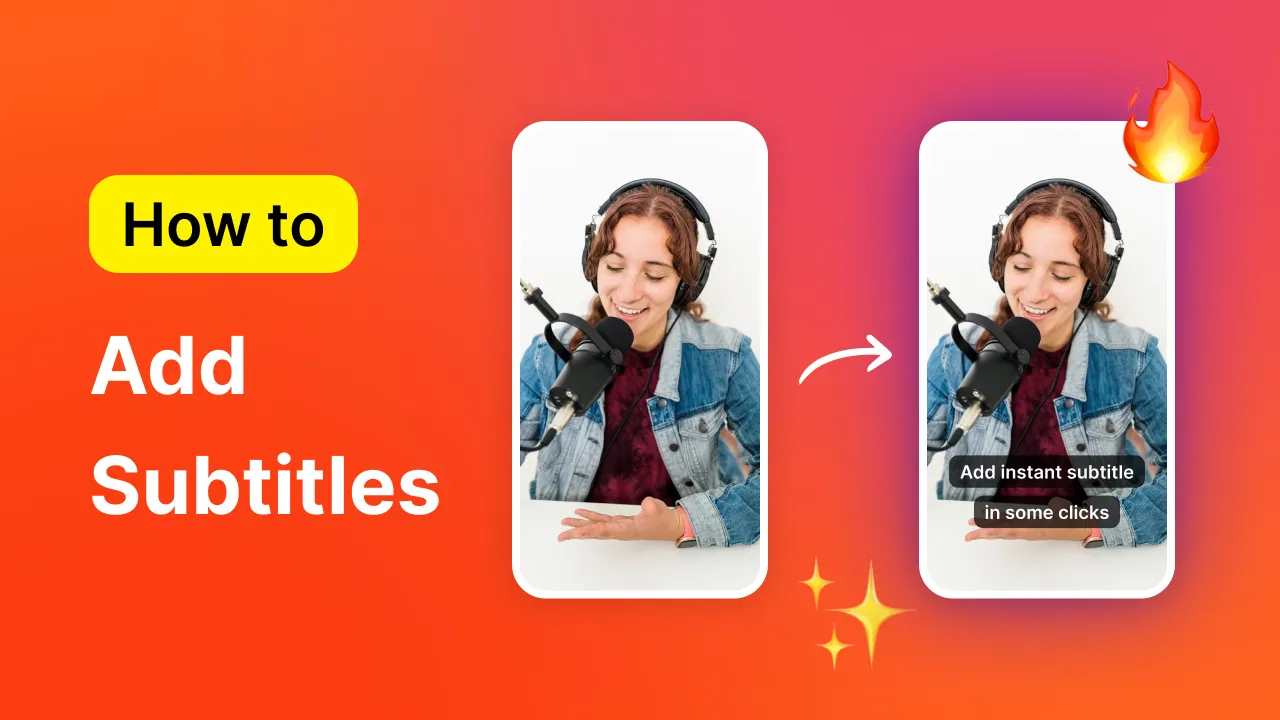
.png)